1 前言
DownStream Technologies发布的CAM350软件是PCB(印刷线路板)设计和制造、SMT(表面贴装技术)生产过程中一个很有用的工具,它可以自动识别GERBER文件和CAM文档。而且还可以导入CAD文件,如Mentor、Powerpcb等,另外还可以读入ODB++、GenCAD等文档,和别的CAD软件有了统一的接口。利用好CAM350软件,可以让我们的工作事半功倍,极大提高生产效率。CAM350软件唯一不足是不能直接识别Protel格式的PCB文件。图1是CAM350的界面。

图1 CAM350界面
下面结合我们的电子制造生产过程,来介绍下CAM350软件的一些应用技巧。
2 PCB文件的转换
CAM350是一个灵活的、开发的系统,它提供了范围广泛的输入和输出能力,包括ODB++、Gerber、HPGL、IPC-D-356A、Gencad等格式。CAM350还具有输入输出高级CAD数据格式的选项,包括PowerPCB和PCAD等等。利用这些功能,可以实现不同格式PCB文件间的相互转换,我们以Mentor Expedition文件转换为Pads文件为例进行介绍:
1) 从Mentor Expedition文件中输出Gencad文件(也可以输出ODB++文件)。选择菜单“File → Export → General Interface…”,在弹出对话框中选择“Mitron Gencad”,按确定键后在当前PCB文件中PCBOUTPUT目录下生成Gencad文件。
2) CAM350导入Gencad文件。选择菜单“File → Import → CAD Data…”,弹出CAD格式输入对话框,选择“Gencad”(如图2),出现文件打开对话框选择前面输出的Gencad文件。
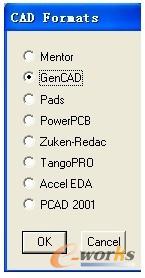
图2 输入CAD文件

图3 输出CAD文件
3) 输出PowerPCB文件。选择菜单“File → Export → CAD Data…”,弹出CAD格式输出对话框(如图3),选择输出的PowerPCB文件版本,这里选择的是默认的PowerPCB3.0。按确定键后出现文件另存对话框,设定保存的路径和文件名,按保存按钮后PowerPCB文件生成,至此转换过程结束,生成的PowerPCB文件可以用PADS软件打开。
3 Gerber文件的输出
由于制作模板以及电路板等的需要,需要提供Gerber文件给相关生产制造部门。Gerber文件是所有电路设计软件都可以产生的文件,在电子组装行业又称为模版文件(stencil data),在PCB制造业又称为光绘文件。可以说Gerber文件是电子组装业中最通用最广泛的文件格式。但对于很多工艺人员来说,不一定熟悉各种PCB设计软件的Gerber文件输出方法,并且有些PCB设计软件的导出过程相当繁琐,不容易被人掌握。在这里将介绍一种通用的简易方法,可适合所有PCB设计软件,我们以Allegro文件为例介绍:
1) 从Allegro文件中输出ODB++文件。选择菜单“File → Export → ODB++ Inside…”,弹出ODB++文件输出对话框(如图4),指定输入输出文件路径和输出ODB++文件名,并勾选“GZIP”和“Partial ODB++”,按“开始转换”图标在指定路径下生成ODB++文件。
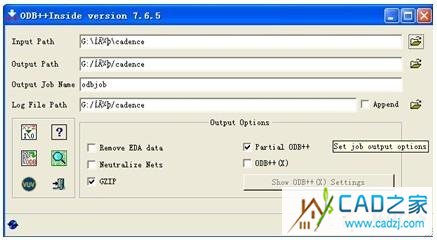
图4 ODB++输出对话框
2) CAM350输入ODB++文件。选择菜单“File → Import → ODB++ → Compressed File…”,选择前面输出的ODB++文件。
3) 输出Gerber文件。选择菜单“File → Export →Gerber Data…”,弹出Gerber文件输出对话框(如图5),Data Format(数据格式)选择RS274-X,按“Export Path”指定输出Gerber文件路径,按“OK”按钮输出Gerber文件。

图5 Gerber文件输出对话框
对于其它的PCB设计软件,都可以采用上述输出方法,一般从PCB文件中输出的格式文件推荐采用ODB++,这是目前大多数PCB设计软件都支持输出的一种数据格式。而对于PADS软件来说,操作更为简单,因为PADS软件可以直接输出CAM350文档。
4 可制造性设计(Design for Manufacturing)
使用DFM Audit,能够确保设计中不会包含任何制造规则方面的冲突(Manufacturing Rule Violations)。DFM Audit可执行80多种裸板分析检查,包括制造、丝印、电源和地、信号层、钻孔、阻焊等等。运行这些检查仅仅需要几分钟的时间,并具有很高的精度。
在提交PCB去加工制造之前,就能够定位、标识并立刻修改所有的冲突,而不是在PCB板制造加工之后。DFM Audit将自动地检查酸角(acid traps)、阻焊条(soldermask slivers)、铜条(copper slivers)、焊锡搭桥(soldermask coverage)等等。它将能够确保阻焊数据的产生是根据一定安全间距,取保没有潜在的焊锡搭桥的条件、解决酸角(acid traps)的问题,避免在任何制造车间的CAM部门产生加工瓶颈。分析的结果将图形化的方式显示在图中,很容易观察,冲突能够立刻观察到,并且潜在的可能的问题立刻得以修复,直接使用正确的数据更新你的数据库,确保所有内容的完整性和一致性。
下面以分析丝印和阻焊层间距为例进行介绍,读入CAD文件,选择菜单“Analysis → Silk to Solder Spacing…”,弹出图6对话框,设置丝印层、阻焊层以及要分析的间距,这里设置的是0.5mil,按OK按钮后开始分析,如果有丝印和阻焊之间间距小于0.5mil,将会有错误信息提示,并将具体的地方用白框标示意出来(图7),可以看到丝印与焊盘重合了,以便采取相应的措施。

图6 丝印层和阻焊层间距检查对话框
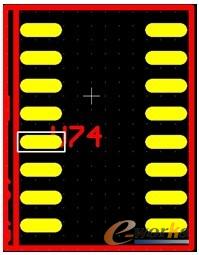
图7 显示检查出来的错误
5 结束语
本文所介绍的只是我们在电子制造生产过程中一些应用技巧,软件所能带来的功能当然远远不止这些,还有待于我们在实际工作中提高和完善。这里我讲这些的目的是让大家能对这个软件有一个初步的了解,通过使用这个软件,给大家的工作带来方便。
相关文章
- 2021-09-08BIM技术丛书Revit软件应用系列Autodesk Revit族详解 [
- 2021-09-08全国专业技术人员计算机应用能力考试用书 AutoCAD2004
- 2021-09-08EXCEL在工作中的应用 制表、数据处理及宏应用PDF下载
- 2021-08-30从零开始AutoCAD 2014中文版机械制图基础培训教程 [李
- 2021-08-30从零开始AutoCAD 2014中文版建筑制图基础培训教程 [朱
- 2021-08-30电气CAD实例教程AutoCAD 2010中文版 [左昉 等编著] 20
- 2021-08-30电影风暴2:Maya影像实拍与三维合成攻略PDF下载
- 2021-08-30高等院校艺术设计案例教程中文版AutoCAD 建筑设计案例
- 2021-08-29环境艺术制图AutoCAD [徐幼光 编著] 2013年PDF下载
- 2021-08-29机械AutoCAD 项目教程 第3版 [缪希伟 主编] 2012年PDF